在Teams电脑版中管理会议日程,打开Teams日历,点击“新建会议”以创建会议。设置会议时间、地点、参与者和提醒。您可以编辑会议详情,调整时间或参与者,甚至设置会议的重复频率。要删除会议,进入日历,打开会议并选择“删除”。所有更改会自动通知与会者。
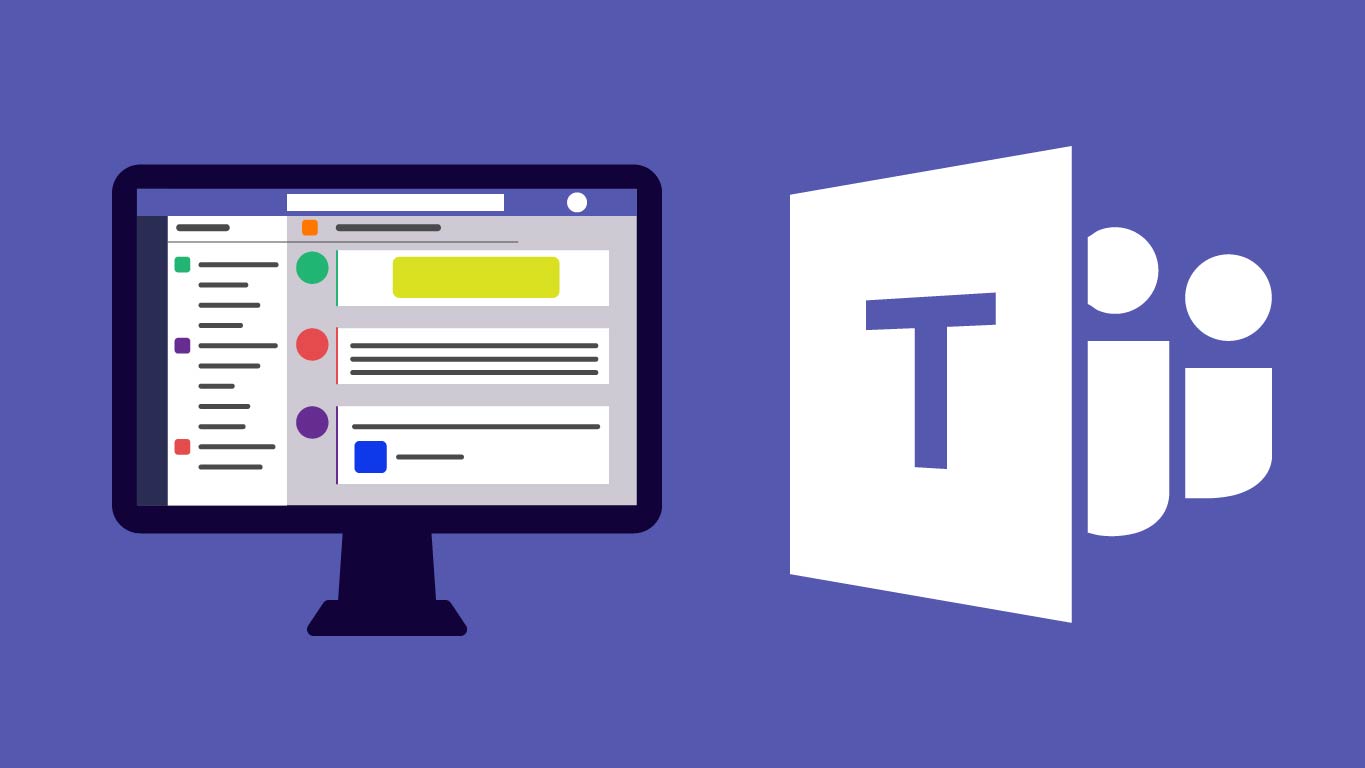
使用Teams电脑版创建和安排会议
如何在Teams电脑版上创建会议?
-
打开Teams并选择日历:首先,打开Teams电脑版应用,确保你已登录。然后,在左侧的菜单栏中点击“日历”图标,进入日历页面。在日历页面的右上角,你会看到一个“+新建会议”按钮,点击该按钮即可开始创建新的会议。
-
填写会议基本信息:在弹出的“新建会议”窗口中,你需要填写会议的基本信息,包括会议标题、开始和结束时间、会议描述等。确保会议标题简洁明了,便于与会者理解会议内容。你还可以选择是否设置会议为全天会议,或者设置会议的重复规则,如每日、每周或每月重复等。
-
选择会议时区和优先级:在设置会议的时间时,可以选择适当的时区,以确保与会者能够根据自己的时区查看会议时间。此外,你还可以为会议设置优先级,选择“高”、“正常”或“低”,帮助参与者更好地安排时间。
Teams电脑版中如何设置会议时间和日期?
-
设置会议的开始和结束时间:在创建会议时,你可以为会议设置一个具体的开始时间和结束时间。确保考虑到与会者的时间,避免时间冲突。你可以通过时间选择器来调整具体的会议时间。如果你的会议较长,也可以选择设置会议的结束时间,让参与者能够预估会议的时长。
-
调整会议时区:在设置会议日期和时间时,确保选择适合自己和与会者的时区。Teams会自动检测你的本地时区,但如果与会者位于其他时区,你可以手动选择合适的时区,以避免时间误差。确保所有与会者能够在正确的时间加入会议。
-
设置会议的重复性规则:如果你的会议需要定期进行,可以选择设置重复性规则。点击“重复”选项,选择会议的频率(每日、每周、每月或自定义),然后设置开始日期和结束日期。这样,Teams会自动为你创建重复的会议事件,省去你每次手动创建会议的麻烦。
如何添加与会者和会议内容?
-
添加与会者:在会议创建界面中,你可以通过输入参与者的名字或电子邮件地址来添加与会者。如果你的组织使用的是Teams账户,你只需输入与会者的名字,Teams会自动匹配并添加。对于外部参与者,你需要输入他们的完整电子邮件地址并发送邀请。你还可以选择将会议设置为“公开”,允许任何人加入。
-
编辑会议内容和附件:除了基本的会议安排外,你还可以在会议描述栏中填写详细的会议议程、讨论内容等。为了方便与会者提前准备,你可以上传相关的文档和附件。点击会议界面的“添加附件”按钮,选择文件上传,可以是Word、Excel、PowerPoint等格式的文件,也可以是OneDrive中的文件链接。
-
设置会议选项:除了基本的与会者信息和附件,你还可以在会议设置中调整其他选项。例如,你可以选择是否允许与会者在会议开始前加入,是否允许与会者在会议中发言,或者是否启用会议录制功能。这些选项可以帮助你更好地管理会议,确保会议的顺利进行。
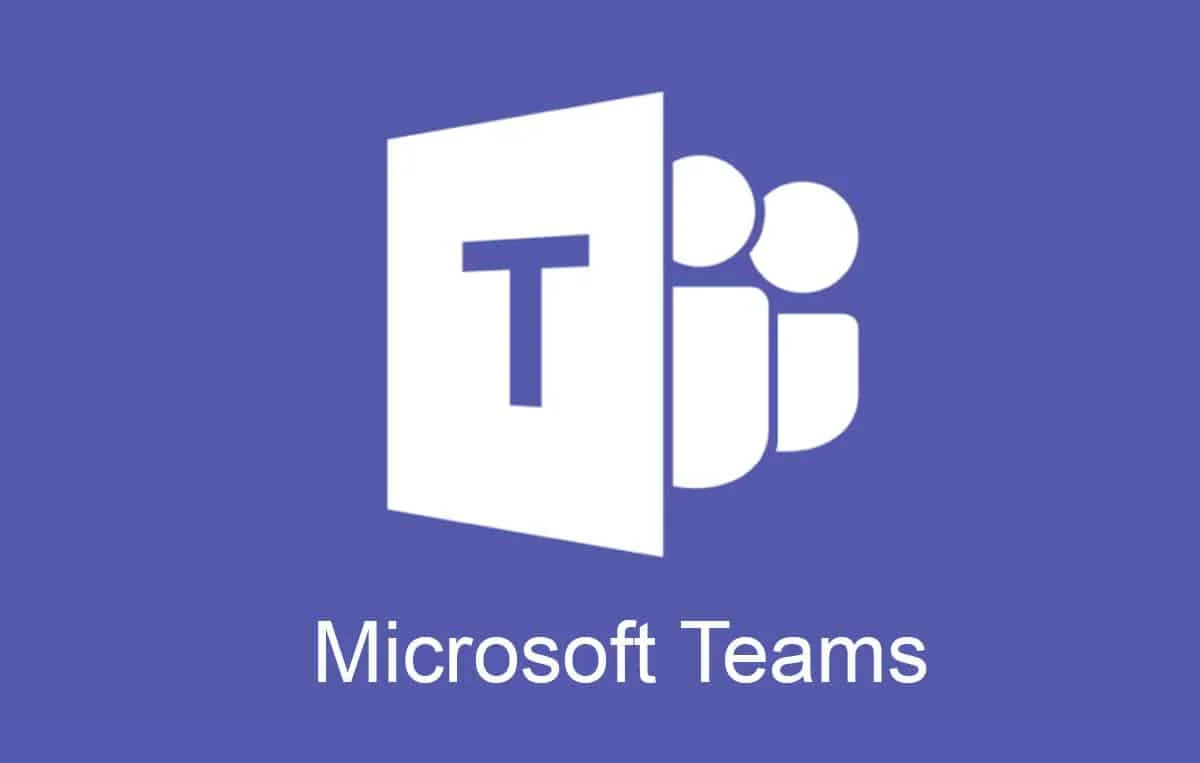
Teams电脑版的会议日程管理功能概述
什么是Teams电脑版的会议日程管理?
-
会议日程管理功能的作用:Teams电脑版的会议日程管理功能帮助用户高效地安排、跟踪和调整会议时间,确保会议的组织和进行顺畅。通过此功能,用户不仅可以创建会议,还能随时查看和调整会议安排,避免时间冲突。所有的会议都会自动显示在个人日历中,用户可以根据需要随时进行修改和更新,从而确保与会者的参与与会议的顺利进行。
-
集成的日历视图:Teams提供了一个集成的日历视图,用户可以清楚地看到自己的所有会议安排。这个日历功能和Microsoft Outlook日历是紧密集成的,所有通过Teams创建的会议都会同步到Outlook日历中。这样,用户可以通过一个平台管理自己的日程,而无需在不同的应用之间切换。
-
自动化的会议安排:通过会议日程管理功能,Teams不仅允许用户手动创建会议,还可以根据与会者的可用时间自动建议合适的会议时间,极大地提高了会议安排的效率。它能够根据参与者的空闲时间自动调整会议时间,减少手动协调的工作量,优化日程安排。
Teams电脑版如何同步日程安排?
-
与Outlook的同步:Teams电脑版的会议日程能够与Outlook日历无缝同步。当用户在Teams中创建会议时,会议的时间、参与者、地点和其他相关信息都会自动同步到Outlook日历中。这样,用户不仅可以在Teams中查看和管理会议,还能在Outlook中查看相同的日程安排,确保在不同平台上的一致性。
-
跨平台同步:Teams不仅能在电脑版上与日历同步,还支持多平台同步。如果你在Teams电脑版中安排了会议,这些会议日程会自动同步到你的手机、平板和Web版本的Teams中。这意味着无论你在哪里,只要登录Teams,你都可以查看和调整自己的会议安排。同步功能确保了你不会错过任何重要会议,并随时可以管理和更改会议日程。
-
团队日程共享与同步:如果你是一个团队领导或管理员,Teams还允许你将会议日程共享给团队成员。通过这种共享功能,团队中的每个成员都可以实时看到团队的会议安排,并在自己日历上自动同步显示。团队成员之间也可以通过Teams进行互动和协调,确保没有时间冲突。
如何查看和修改Teams中的会议日程?
-
查看个人会议日程:在Teams电脑版中,所有的会议都会自动添加到个人日历中。要查看自己的会议日程,只需点击左侧导航栏中的“日历”选项,所有安排的会议会以日历形式显示出来。你可以根据日期、时间和会议标题快速找到目标会议。如果需要查看会议详情,只需点击会议条目即可查看详细信息,包括会议时间、参与者、议程、附件等。
-
修改会议时间和日期:如果会议安排有变动,Teams允许用户轻松修改会议时间和日期。在日历视图中找到需要修改的会议,点击该会议并选择“编辑”。在弹出的编辑窗口中,你可以调整会议的开始和结束时间、参与者和会议内容等。如果修改后的时间与其他会议发生冲突,Teams会自动提醒你,以便你调整到其他合适的时间。修改后的会议将自动更新到参与者的日历中,无需再次发送邀请。
-
调整会议设置和选项:除了调整时间和日期,用户还可以修改会议的其他设置。你可以通过编辑会议来更改会议的隐私设置、会议选项(如是否允许参与者在会议中发言、是否允许录制等),并上传或修改会议附件。此外,Teams还允许你删除会议或取消某些与会者的参会资格。如果有参与者无法参加,你可以通过日程调整或添加新成员来优化会议的参与情况。
如何在Teams中设置会议提醒和通知
Teams电脑版如何设置会议提醒?
-
设置提醒的基本步骤:在Teams中创建会议时,默认情况下会为所有与会者设置提醒。创建会议时,在设置会议的日期和时间后,系统会自动为你安排提醒,通常是在会议开始前15分钟提醒参与者。如果需要调整提醒时间,可以在创建会议的界面上找到“提醒”选项,选择适合的提醒时间,例如提前10分钟、30分钟或更长时间。根据需求,你可以为每个会议选择不同的提醒时间,以确保与会者能够提前准备并准时参加。
-
个性化提醒设置:在Teams电脑版中,用户可以为不同的会议设置个性化的提醒时间。除了默认的15分钟提醒,你还可以选择设置多个提醒。例如,提前1小时、提前2小时等,这有助于确保与会者不会错过重要的会议或提醒他们准备相关的资料。如果你有多个重要的会议,可以根据每个会议的紧急程度来调整提醒的时间,确保会议的优先级得到合理处理。
-
通过Outlook同步提醒:如果你的Teams与Outlook日历集成,Teams的会议提醒还会同步到Outlook中。当你在Outlook中查看会议时,同样会看到提前设置的提醒。这样,你不仅在Teams中收到提醒,还能通过Outlook应用程序的通知获取会议提醒。这个同步功能帮助确保无论你使用哪个平台,都能准时收到提醒。
如何管理会议通知?
-
设置通知偏好:在Teams电脑版中,你可以通过个人设置来管理会议通知。点击右上角的个人头像,然后选择“设置”选项。在设置界面中,找到“通知”选项卡。在这里,你可以控制会议通知的类型和接收方式。例如,你可以选择是否在会议开始前通过电子邮件收到提醒,或者是否在桌面上收到推送通知。你还可以决定是否仅在重要会议或被标记为紧急的会议中接收通知。
-
定制通知频率:除了选择接收哪些类型的通知,你还可以设置通知的频率。例如,设置每次收到新的会议安排时都会收到通知,或者只有在会议时间临近时才提醒你。这可以帮助你避免被过多的通知干扰,同时确保你不会错过重要的会议。你还可以选择将会议通知与日程提醒合并,以减少干扰。
-
管理会议期间的通知设置:在会议进行中,Teams允许你控制通知的显示方式。在会议进行时,你可以选择静音通知或选择只在重要的消息到来时才显示通知。这样,你就能避免在会议中被无关的消息打扰,并能够专注于会议本身。通过这种方式,Teams确保了你在管理会议时不会受到不必要的干扰。
为什么提醒功能对于会议管理至关重要?
-
确保参与者准时参加会议:会议提醒功能是确保与会者能够准时参加会议的重要工具。在忙碌的工作日中,团队成员可能会忘记某些安排好的会议,特别是当会议安排较远或工作繁忙时。设置会议提醒能够确保每个参与者在会议开始前有足够的时间准备并按时加入。这对于跨时区的会议尤其重要,提醒功能有助于消除由于时区差异带来的误差。
-
提高会议的效率和组织性:合理的会议提醒不仅能帮助参与者准时到达,还能够提醒与会者准备相关的资料或提前解决问题。设置合适的提醒时间,如会议开始前一小时,可以给与会者足够的时间进行准备,确保会议进行得更为高效和有序。此外,提前提醒还可以让参与者调整自己的工作安排,避免因时间冲突而错过重要的讨论。
-
减少会议的错过和重新安排:没有提醒的情况下,参与者往往会错过会议,导致会议的效果大打折扣。错过会议的情况也会导致会议的内容需要重复讨论,浪费时间和资源。通过及时的提醒,Teams能够减少这种情况的发生,确保会议按计划进行,减少会议的重新安排,提高整个团队的工作效率。提醒功能作为会议管理的重要工具,有助于提升组织和团队的整体工作效率。

Teams电脑版如何共享会议日程
如何与团队成员共享会议日程?
-
通过邀请与会者共享日程:在Teams中创建会议时,你可以通过“添加参与者”功能来邀请团队成员。邀请时,只需在“添加参与者”框中输入与会者的姓名或电子邮件地址,选择团队成员并发送邀请。这样,会议日程会自动共享给所有被邀请的成员,他们会在自己的Teams日历中看到这次会议安排。此外,所有已添加的参与者会在其Outlook日历中同步显示会议日程,确保每个人都能清晰地看到会议安排并能够准时参与。
-
共享日历视图:Teams中的日历功能不仅可以显示个人的会议安排,还可以查看团队共享的日历。如果你是团队的管理员或会议主持人,可以选择在Teams中共享整个团队的日历。团队成员可以通过共享日历查看所有即将举行的会议,包括日期、时间、与会者等详细信息。这种共享视图帮助团队成员了解团队的整体会议安排,并根据自己的时间空档调整个人的工作日程。
-
通过会议链接共享:在某些情况下,你可能需要与其他外部团队成员共享会议日程。在这种情况下,Teams允许你生成会议链接,并通过邮件、聊天或其他方式发送给外部人员。外部参与者可以通过链接查看会议的基本信息并加入会议,确保所有参与者无论内部还是外部,都能够及时了解会议安排。
如何在Teams中编辑共享的会议日程?
-
编辑已创建的会议:在Teams中,你可以很方便地编辑已创建的会议。首先,打开Teams并进入“日历”页面,找到并点击你要编辑的会议。点击会议后,选择“编辑”按钮,这时你可以对会议进行任何必要的修改,如更改会议时间、地点、议程、与会者等。修改后的会议信息会自动同步更新给所有参与者,并显示在他们的日历中。如果你修改了会议的时间或与会者,Teams会自动通知相关人员,确保每个人都能获得最新的日程信息。
-
编辑会议议程和附件:除了调整会议的时间和参与者外,你还可以在Teams中编辑会议的议程和附件。在会议详细信息页面中,选择“编辑会议议程”或“添加附件”选项,可以根据需要上传新的文件,或修改已有的议程内容。修改后的议程和附件会同步给所有会议参与者,使他们能够在会议前准备好相关资料。
-
调整会议选项和设置:在编辑会议时,除了修改基本的时间和与会者信息,还可以更改会议的其他选项。例如,你可以选择是否允许与会者在会议期间发言,是否启用会议录制功能,或设置会议的隐私级别(例如公开或私人)。这些设置一旦修改,参与者会收到相应的通知,确保他们了解会议的相关规则和内容。
如何控制会议日程的访问权限?
-
设置会议的隐私级别:在创建或编辑会议时,你可以选择会议的隐私级别,以控制哪些人能够看到会议详情。你可以将会议设置为“公开”或“私密”。如果设置为“公开”,所有团队成员都可以查看会议的详细信息并参加;如果设置为“私密”,只有受邀的与会者才能看到会议安排,其他人无法查看该会议的相关信息。这有助于确保敏感会议或私人会议的安全性和隐私。
-
限制与会者的权限:在Teams中,除了设置会议的隐私级别外,还可以限制与会者的权限。例如,你可以选择让与会者只能查看会议内容,而不能修改或编辑会议日程。还可以控制是否允许与会者在会议期间分享屏幕或发言。通过这些设置,你可以确保会议的流程不会受到干扰,且信息共享仅限于需要参与的人员。
-
管理外部参与者的访问权限:如果会议中有外部参与者,Teams也允许你设置对外部成员的访问权限。你可以选择是否允许外部参与者查看会议的完整日程,或限制他们只能看到会议的基本信息。此外,还可以选择是否需要提供额外的邀请或授权来允许外部参与者加入会议。通过这些访问控制功能,你可以确保外部人员的参与不会干扰到会议的其他内容,并保护会议的安全性。

如何在Teams电脑版中管理会议日程?
在Teams电脑版中管理会议日程,打开Teams日历并点击“新建会议”。在会议创建页面,填写会议时间、地点和参与者,设置提醒和重复规则。您可以随时编辑、取消或调整会议日程。
如何修改Teams会议的日期和时间?
修改Teams会议日期和时间,打开日历中的会议,点击“编辑会议”。在会议详情中,调整会议的日期、时间和时区设置,然后保存更改,系统会自动通知所有与会者。
如何删除Teams会议日程?
删除Teams会议日程,进入Teams日历,找到并打开要删除的会议。点击“删除会议”,并确认删除操作。此时,会议通知将自动更新,所有与会者会收到取消通知。
如何在Teams中设置重复会议?
在Teams中设置重复会议,创建或编辑会议时,选择“重复”选项,设置会议的重复频率(如每天、每周、每月)。根据需要自定义结束日期或设置永久重复,确保会议按计划进行。